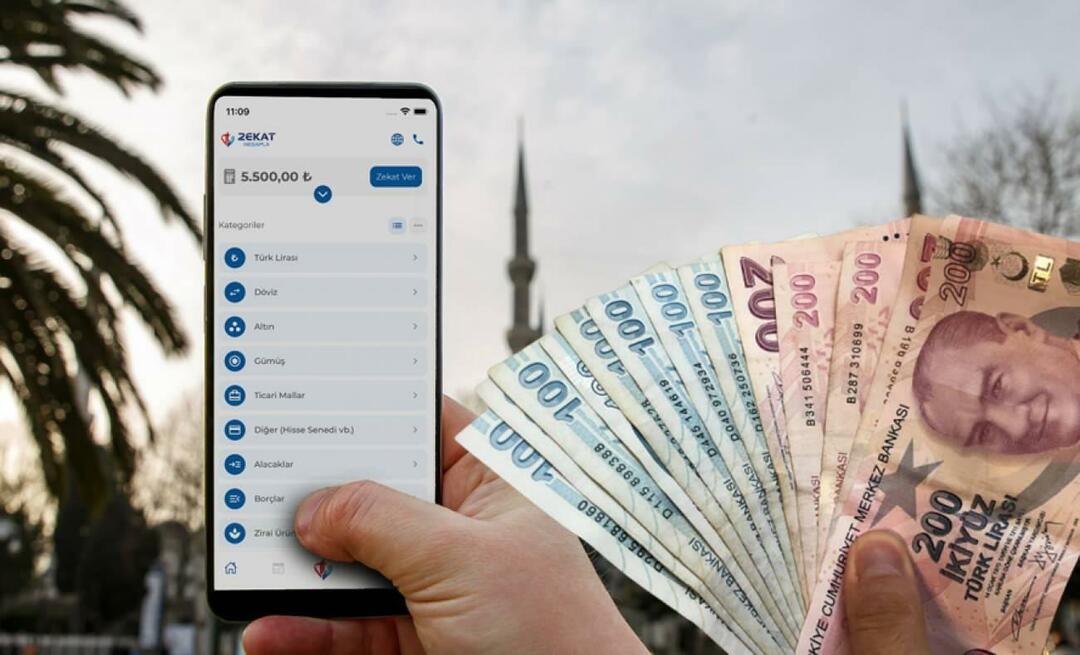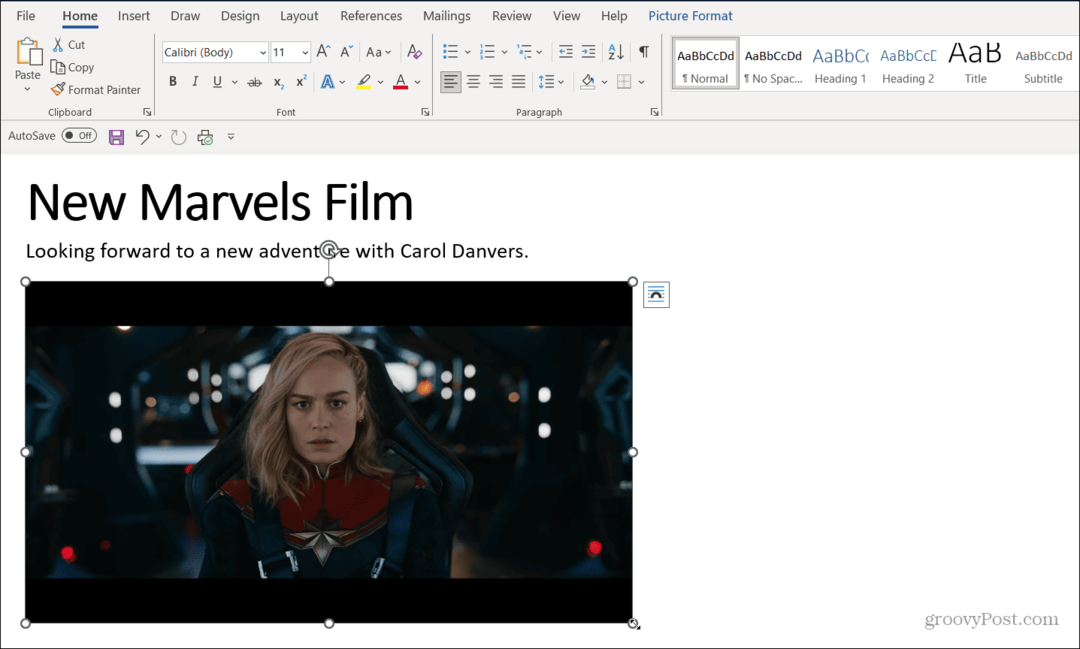Покажете съобщение за фалшива грешка, когато компютърът ви се зарежда
Сигурност True Crypt / / March 18, 2020
Едно от най-ценните неща във вашия компютър са вашите данни. С TrueCrypt можете да го направите, така че компютърът ви да не показва нищо друго освен черен екран и фатално изглеждаща грешка. Това може да добави малко допълнителна сигурност или да ви позволи да свалите страхотна шега.
Както споменахме в groovyPost преди, едно от най-ценните неща във вашия компютър са вашите данни. Един от начините да изхвърлите евентуалните крадци на самоличност от вашата следа е да ги накарате да мислят, че компютърът ви е разбит. Това също може да е полезно, ако, да речем, сте били задържани под стрелба и сте принудени да въведете паролата си в компютъра си (за всички международни шпиони там, които четат groovyPost…).
С TrueCrypt можете да го направите, така че компютърът ви да не показва нищо друго освен черен екран и фатално изглеждаща грешка. В този момент крадец може да се откаже, но можете просто да въведете паролата си и да използвате компютъра си както обикновено. Ето как работи.
Първо, ще трябва шифровайте системния диск с помощта на TrueCrypt
След като се погрижите за това, стартирайте TrueCrypt и щракнете Система >> Настройки.
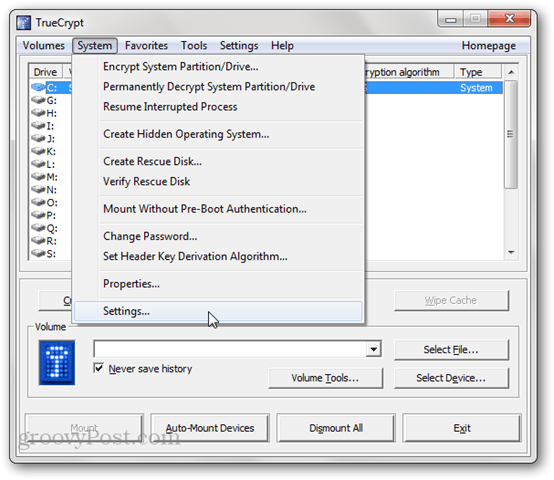
В екрана Настройки за шифроване на системата поставете отметка „Не показвайте никакви текстове в екрана за удостоверяване преди зареждане (с изключение на по-долу персонализирано съобщение)“. Това ще се откаже от обичайната подкана за TrueCrypt Boot Loader за вашата парола. Въведете в текстовото поле съобщение. Използвайте нещо убедително като „Липсваща операционна система“ или „Несистемна диск или грешка на диска“.
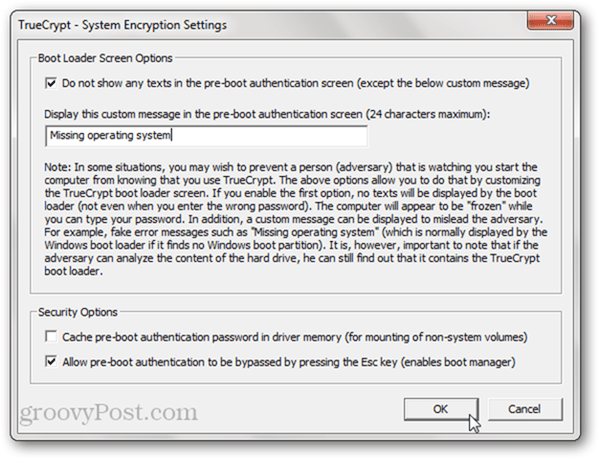
TrueCrypt ще ви предупреди, че след като активирате тази опция, вашият компютър ще изглежда „замръзнал“, когато го включите за първи път. Няма да получите подкана за парола или курсор, въпреки че устройството за зареждане все пак ще приеме вашата парола. Това е, което искате. Щракнете върху Да.
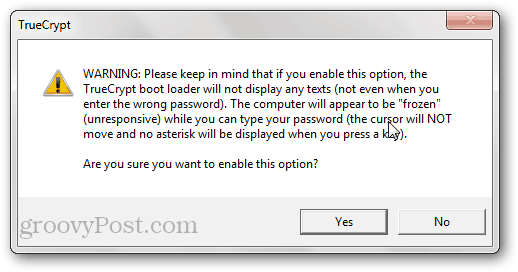
Следващия път, когато стартирате компютъра си, ще получите фалшивото си съобщение. Въведете паролата си и натиснете Enter, за да влезете в Windows. Ако въведете грешна парола, нищо не се случва.
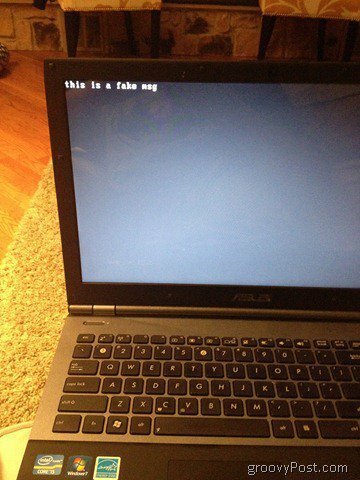
От гледна точка на допълнителна сигурност в сравнение с простото криптиране на вашия системен диск, този трик всъщност не добавя толкова голяма стойност. Но това може да ви спести в редкия случай, когато сте принудени да въведете паролата си под принуда. Или, ако не друго, това би могло да допринесе за приятна шега.